WES Canon - Configurer le WES sur la file
Accéder à l'interface
-
Depuis le Menu principal de l'interface d'administration Watchoc, section Exploitation, cliquez sur Files d'impression, groupes de files & pools :
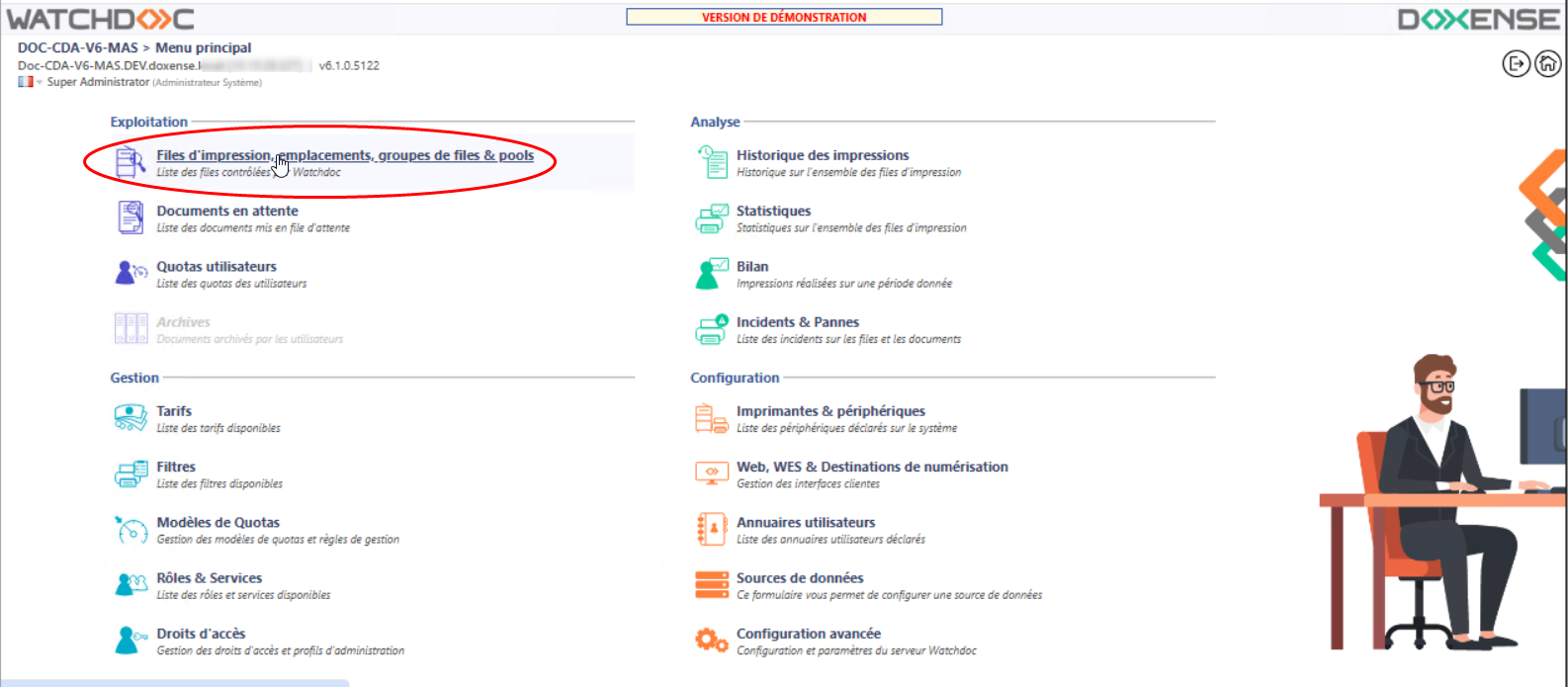
→ Vous accédez à l'interface présentant les files d'impressions.
-
Dans cette file, activez le filtre Contrôlées, puis sélectionnez la file à configurer :
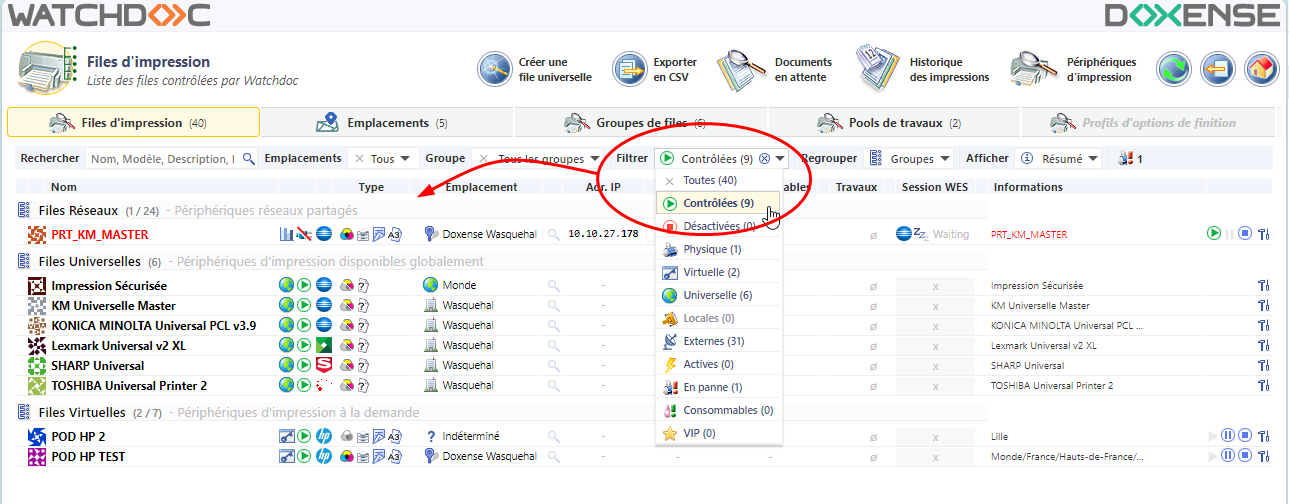
-
Pour cette file, cliquez sur le bouton
 Modifier les propriétés de la file situé en bout de ligne.
Modifier les propriétés de la file situé en bout de ligne.Vous accédez à l'interface Propriétés de la file d'impression dans laquelle s'affichent plusieurs sections.
Les propriétés du WES sont gérées dans la section WES :
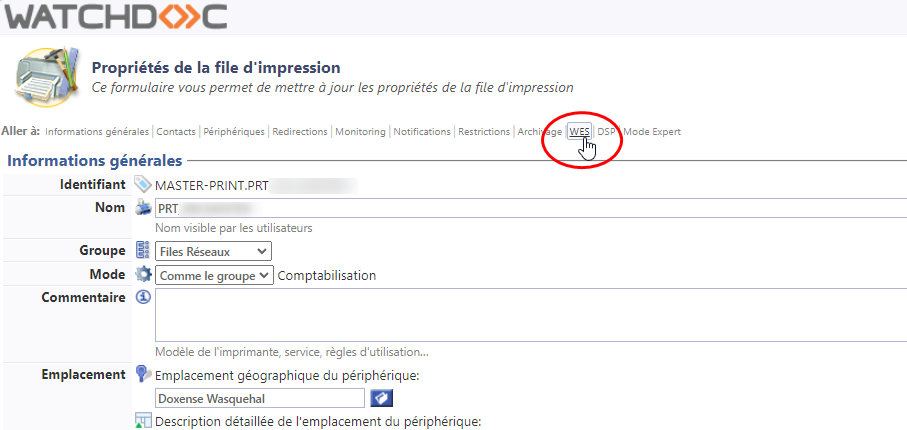
Configurer le WES sur la file
Dans la section WES de la file :
-
Activer l'interface embarquée : cochez la case pour appliquer un WES sur le périphérique.
-
Profil : dans la liste, sélectionnez le WES à appliquer sur la file. Si le profil souhaité n'y figure pas, il convient de le créer et de le configurer en cliquant sur Créer un profil... (cf. Créer et configurer un profil WES.)
-
Identifiant du WES : ce champ est automatiquement complété de la valeur “$AUTOSERIAL$”. Si vous conservez cette valeur, le serveur détermine automatiquement le numéro de série du périphérique et l'utilise comme identifiant du WES. Vous pouvez saisir directement le numéro de série du périphérique dans ce champ si vous le connaissez.
-
Diagnostic - Activer les traces : cochez la case si vous souhaitez que des fichiers traces relatifs aux communications entre Watchdoc et le WES soient générés et gardés sur le serveur. Précisez ensuite le niveau de traces souhaité :
-
Niveau de traces : sélectionnez dans la liste la nature des requêtes que vous souhaitez tracer :
-
Toutes les requêtes : permet de garder trace de toutes les requêtes ;
-
Requêtes vers API et RPC: permet de garder les traces des requêtes vers l'API et des requêtes RPC envoyées ;
-
Requêtes vers API : permet de garder les traces des requêtes envoyées vers l'API
-
Aucune : paramétrage réservé à l'équipe Support Doxsense pour diagnostic avancé.
-
-
Chemin : saisissez dans la zone le chemin du dossier où vous souhaitez enregistrer les fichiers trace. Si aucun chemin n'est indiqué, par défaut, Watchdoc enregistre les fichiers traces dans le sous-dossier \logs du dossier d'installation de Watchdoc®.
-
Option des logs : remplacer le niveau de traces défini dans l'instance : cochez cette case pour définir les traces enregistrées pour ce WES si elles doivent être différentes des traces définies au niveau de l'instance. Précisez les deux paramètres suivants :
-
Emplacement : indiquez à quel emplacement l'application doit enregistrer les informations :
-
file : cochez cette case pour que les informations soient enregistrées dans un fichier mis à disposition de l'application Watchdoc.
-
device : cochez cette case pour que les informations soient enregistrées au niveau du périphérique ;
-
all : cochez cette case pour que toutes informations soient enregistrées à tous les niveaux (fichier et périphérique).
-
-
Niveau :
-
profile : sélectionnez ce choix pour garder les traces du profil WES ;
-
debug : sélectionnez ce choix pour garder les traces laissées en cas de dysfonctionnement du WES ;
-
verbose : sélectionnez ce choix pour garder toutes les traces laissées par le WES ;
-
info : sélectionnez ce choix pour garder toutes les traces laissées par le WES ;
-
warning :sélectionnez ce choix pour garder toutes les traces laissées par le WES ;
-
error : sélectionnez ce choix pour garder les traces laissées lorsqu'une erreur est détectée au niveau du WES ;
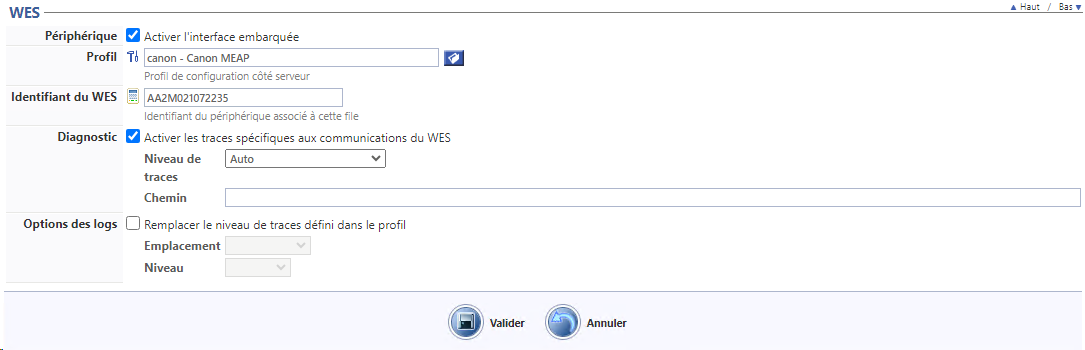
-
-
Valider la configuration
1. Cliquez sur le bouton  pour valider la configuration du WES sur la file d'impression.
pour valider la configuration du WES sur la file d'impression.
2. Après avoir configuré le WES sur la file, vous devez l'installer.
N.B : après modification d'un profil WES déjà installé sur une file d'impression, il est nécessaire de redémarrer la file afin qu'elle prenne en compte les modifications du profil.
Pour redémarrer une file, cliquez sur les boutons "pause" puis "démarrer" depuis la liste des files.